Your Turnitin guidance is moving!
We’re migrating our content to a new guides site. We plan to fully launch this new site in July. We are making changes to our structure that will help with discoverability and content searching. You can preview the new site now. To help you get up to speed with the new guidance structure, please visit our orientation page .
Etapa 3 - Configurando o Building Block
1. Passe o mouse sobre o lado direito do título de Building Block Atribuição direta de Turnitin para Blackboard e clique na seta para baixo.

2. Isso apresentará um menu suspenso. Selecione Configurações nesta lista.
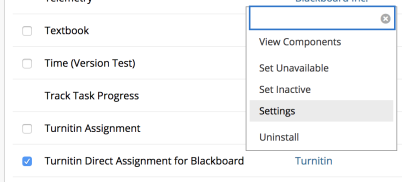
3. Isso irá direcioná-lo para a Página de configuração do Turnitin, onde você deverá inserir as seguintes informações em Configurações da conta:
- Identificação do usuário Turnitin
- Chave compartilhada do Turnitin
- URL da API do Turnitin (apenas para usuários do Reino Unido, selecione Turnitin UK e, para todos os outros usuários, selecione Turnitin Global)
Você define essas opções quando inicialmente configura a integração no Turnitin..
4. Serão apresentadas várias opções de sim ou não específicas da conta:
Para que as alterações tenham efeito no Blackboard, você deve primeiro ativar a opção no Turnitin. .
|
Opção de conta |
Descrição |
| Depósito da instituição | Os arquivos enviados só serão combinados por outras pessoas na sua instituição. Você só deve habilitar essa opção se a tiver comprado e configurado no Turnitin. |
| Correção anônima | Isso irá mascarar os nomes dos alunos para os instrutores. |
| Verificação gramatical E-rater | O feedback gramatical do E-rater dá aos alunos feedback instantâneo sobre a ortografia e gramática da sua atribuição. |
| GradeMark | Os recursos de classificação on-line do Turnitin incluem QuickMarks, comentários em bolhas, comentários gerais e comentários por voz |
| Correspondência Traduzida | A correspondência traduzida utilizará o conteúdo em idioma que não o inglês e o traduzirá para o inglês, para corresponder ao nosso extenso banco de dados de conteúdo em inglês. |
| Revisão PeerMark | As revisões do PeerMark permitem que o instrutor defina revisões reflexivas entre os alunos. |
| Envios remotos | O site do Turnitin será vinculado ao plugin direto da Blackboard, permitindo que os alunos usem qualquer método para enviar suas atribuições. |
|
Depuração |
Escolha como você deseja que os registros de solução de problemas sejam gravados. Escolher TODOS pode resultar em um grande número de entradas de registro, e nós recomendamos esta opção se você estiver atualmente com problemas com o plugin. |
5. Em seguida, serão apresentadas as Preferências diretas do Turnitin:
5a. Você pode inserir uma declaração de confirmação de contrato opcional para envios de alunos.
5c. Escolha como deseja que sua caixa de entrada seja exibida.
5d. Escolha se deseja ver os alunos que ainda não enviaram parte de sua atribuição na Caixa de entrada Envios.
5e. Selecione o idioma relevante para a sua instituição.
5f. Selecione se deseja ou não que os envios dos alunos sejam armazenados localmente. Para economizar espaço em disco, defina essa opção como Não.
7. Clique em Atualizar configuração no canto inferior direito da página para salvar as alterações feitas em Configurações.
8. Depois que o Building Block for configurado, você deverá definir a disponibilidade de entrada do Turnitin como 'on'. Clique na guia Administrador do sistema no canto superior direito de qualquer página.
9. Selecione Ferramentas na seção Ferramentas e utilitários.
10. Encontre Atribuição direta do Turnitin para Blackboard na lista e altere todas as opções de Disponibilidade para ON. Uma luz verde então aparecerá ao lado desta opção.
Para que essa alteração tenha impacto em todos os cursos e departamentos novos e existentes, selecione Cursos e departamentos novos e existentes em cada lista suspensa "Aplicar alterações a...". Caso contrário, se preferir que essa alteração cause impacto apenas em novos cursos, selecione Apenas novos cursos.
11. Role até a parte inferior da página e clique em Enviar para salvar essas alterações ou clique em Cancelar para abortar a operação.
Adicionando ou atualizando um pacote de idiomas
1. Para adicionar ou atualizar um pacote de idiomas, clique em Ferramentas no topo da página Configurações. Isso direcionará você para a página do Pacote de idiomas.
2. Clique em Escolher arquivo para adicionar ou atualizar um Pacote de idiomas do Blackboard Direct. Os Pacotes de idiomas mudarão a interface do Blackboard Direct para um idioma localizado. Você pode encontrar mais pacotes no arquivo .war do Blackboard Direct. Depois de extrair este arquivo, será possível encontrar mais pacotes de idiomas na pasta 'lang'.
3. Clique no botão Escolher arquivo e, em seguida, localize o pacote de idiomas do seu computador. Após o pacote de idiomas ser selecionado, clique em Enviar.
4. Clique em Enviar para prosseguir ou Cancelar para voltar.
Reinstalar o plugin significa que você precisa fazer o envio novamente de todos os pacotes de idiomas personalizados que você criou
Copiar para a nota
O Turnitin Direct não suporta o método 'Copiar para' se ambos os cursos já tiverem Atribuições diretas do Turnitin.
Was this page helpful?
We're sorry to hear that.
